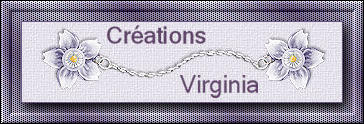Santa

Esta imagen es original de Virginia. Puedes ver mi versión al final de la traducción. Gracias
Tutorial original aquí
El tutorial es una creación personal. Cualquier parecido con otro no será más que pura coincidencia.
Está estrictamente prohibida su reproducción o distribución sin el permiso por escrito de Virginia
Está realizado con el Psp 19. Pero, Atención: Dependiendo de la versión que uses los resultados pueden diferir.
Aunque esto no es importante para hacer el tutorial
Atención_ Virginia usa los scripts Imagen-Espejo e Imagen-Voltear que no están en las versiones anteriores
(14, 15 y 16)
Clic en el banner inferior para instalar estos scripts.
Gracias a Linette (Crealine Graphics) por dar el permiso para usar su tutorial !
(Nota de traducción:Puedes encontrar una traducción de este tutorial en la sección de trucos de mi página)
Para su realización necesitarás el siguiente material
Filtros
Virginia usa la version 2.03 de Filters Unlimited
Puedes encontrar este filtro en el sitio Renée Graphisme y las explicaciones para su instalación:
¡Gracias a Renee por su permiso!
* AFS Import - Sqborder2
* AAA Frames - FotoFrame
Carolaine&Sensibility - CS Dlines
* L en K Landsiteofwonders - L en K Mayra
* Mehdi - Wavy Lab 1.1
* Mura's Meister - Perspective Tiling
* Richard Rosenman - SolidBorder
* Toadies - Importar en los filtros Unlimited
* VM Extravaganza - Importar en los filtros Unlimited
Guardar los filtros en la carpeta de filtros de vuestra elección
Si no sabes como importar un filtro en los filtros unlimited, clic aqui:
Clic en trucs y astuces
Tienes también traducida esta página en mi web en la sección de trucos
Material
Tubes_ Tubes de decoración- Seleccion- Texto – Paleta de colores
Tube
El tube de Papá Noel es personal
Algunos tubes son creaciones personales
(Algunos tubes o elementos provienen de grupos de reparto de material
Si alguno de ellos no estuviera libre de derechos te agradecería me contactes
con el fin de darle el crédito correspondiente o retirarlo si es necesario)
Gracias a todos por vuestro magnífico trabajo
Está estrictamente prohibido quitar las firmas, renombrar los tubes
o redistribuirlos sin la autorización por escrito de los creadores de estos tubes.
Gracias por respetar sus condiciones de uso.
Si quieres puedes ayudarte de la regla para situarte en la realización del tutorial
Marcador (Arrastra con el raton)

Preparación.
Si estais listos, podemos comenzar
Abrir todos los tubes en el psp conforme los vayas necesitando. Duplicarlos (shift+D) y cerrar los originales.
Colocar las selecciones en la carpeta correspondiente de vuestro Psp, o en la que tengas adecuadamente ruteada.
Elección de colores de Virginia
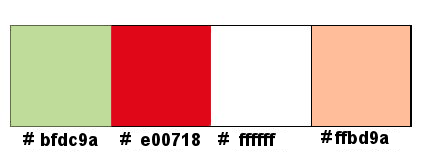
Paleta de Materiales
Poner el color #bfdc9a en Primer Plano
Y el color #e00718 en Segundo Plano
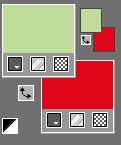
Guardar de contínuo
Etapa 1
Abrir una imagen de 925 x 600, fondo transparente.
Efectos_ Complementos_ Mehdi - WavyLab 1.1
(Elegir el color 4 en armonía con el tube que habéis elegido y anotar sus referencias)
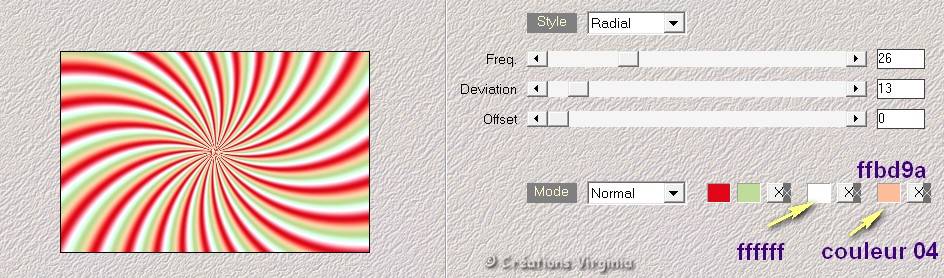
Efectos_ Complementos_ Filters Unlimited - Toadies - Plain Mosaic Blur
Configuración:
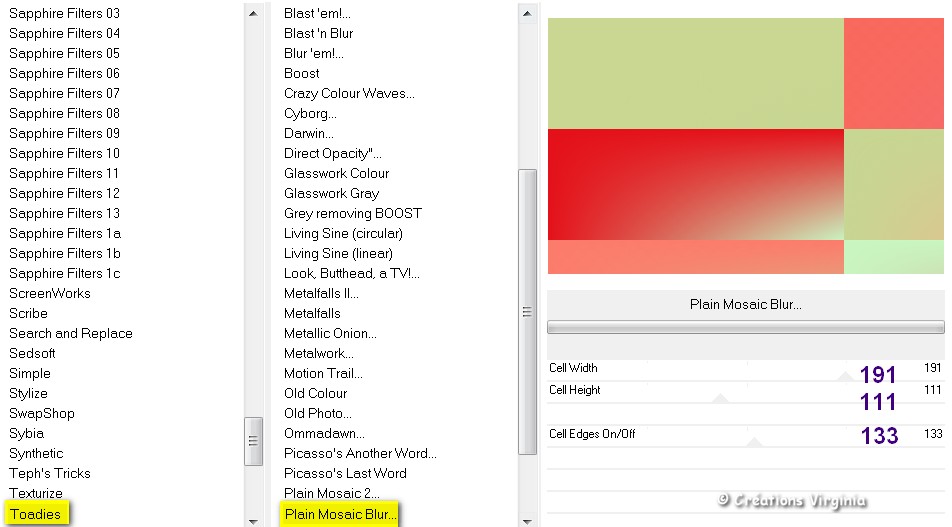
Etapa 2
Capas_ Duplicar
Imagen - Cambiar tamaño_ Redimensionar al 50%
Desmarca “Cambiar el tamaño de todas las capas”
Efectos_ Complementos_ Filters Unlimited - VM Extravaganza - Picture in a Picture
Configuración:
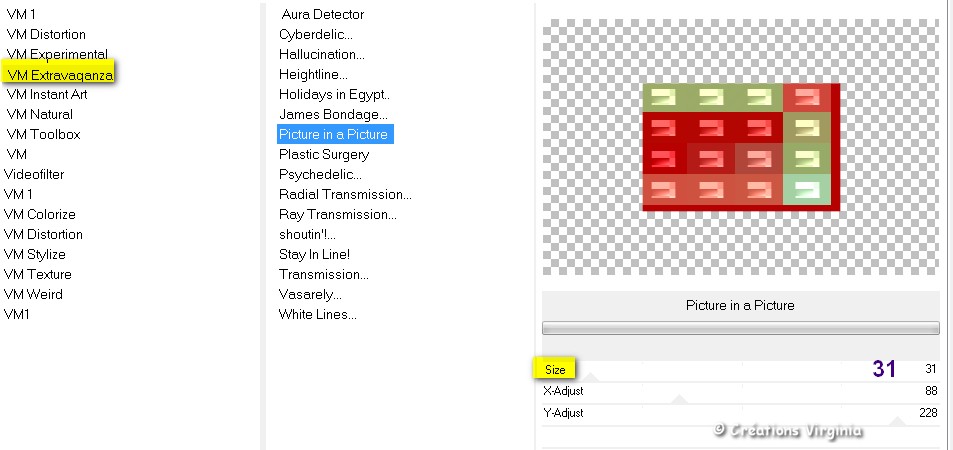
Etapa 3.
Capas_ Duplicar
Imagen_ Rotación libre_ 90º a la derecha
Configuración :
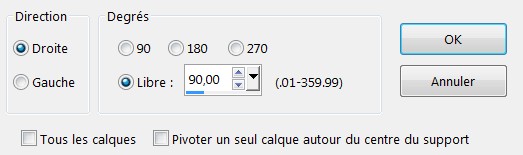
Efectos_ Efectos de Reflexión_ Espejo Giratorio
Configuración:
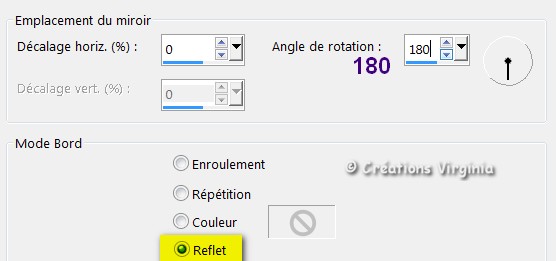
Efectos_ Efectos Geométricos_ Círculo
Configuración:
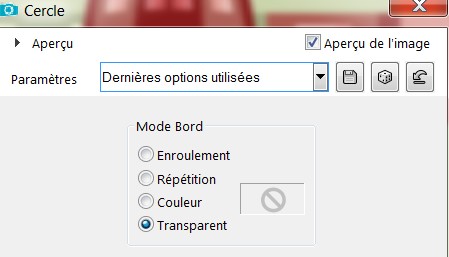
Edición_ Repetir Círculo
Efectos_ Efectos de Reflexión_ Espejo Giratorio
Valores en la memoria, pero cambiar la rotación a 90ª
Deberías tener esto:
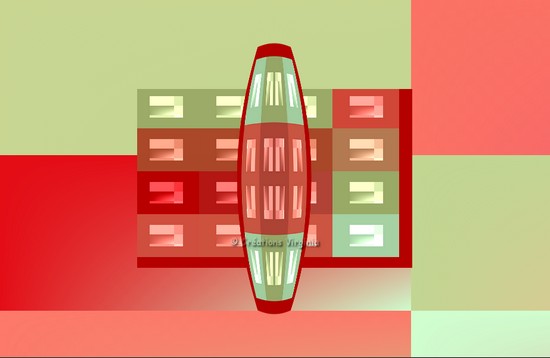
Etapa 4.
Efectos_ Efectos de la imagen_ Desplazamiento
Configuración :
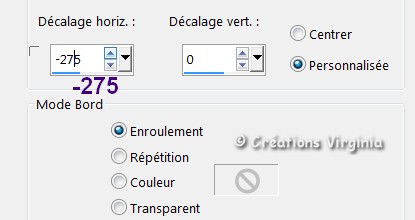
Efectos_ Complementos_ Carolaine & Sensibility - CS DLines
Configuración:Por defecto(40 - 5)
Etapa 5.
Capas_ Duplicar
Imagen_ Espejo_ Espejo horizontal
Efectos_ Efectos de la imagen_ Desplazamiento
Configuración:Horizontal = -25 / Vertical = 0
Capas_ Fusioinar_ Fusionar hacia abajo.
Efectos - Efectos 3D - Sombra
Configuración:3 - -8 - 40 - 55 / Color_ Negro
Etapa 6
Paleta de materiales
Poner el color blanco en Segundo Plano
Abrir la ventana de Configuración_ del Primer Plano
Pestaña de Gradientes
Preparar el gradiente de Primer Plano – Segundo Plano (Corel_06_029)
Estilo_ Lineal Angulo_ 45º Repeticiones_ 3 Invertido_ Sin seleccionar
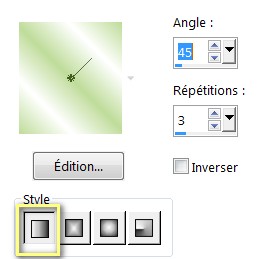
Paleta de capas
Activar la capa del fondo (= Capa de Trama 1)
Capas_ Nueva capa de trama
Selecciones_ Cargar o guardar selección_ Cargar selección del disco
Buscar la selección"sel_01_santa_vir. PspSelection "
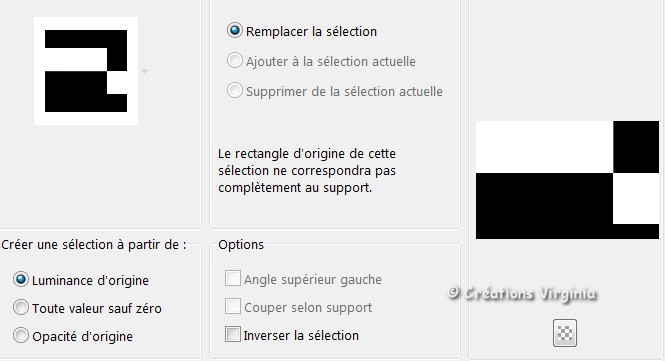
Clic sobre Cargar
Activar el Bote de Pintura_ ![]()
![]()
Aplicar el gradiente en la selección
(No quites la selección)
Etapa 7
Efectos_ Efectos de Textura_ Mosaico de vidrio
Configuración:
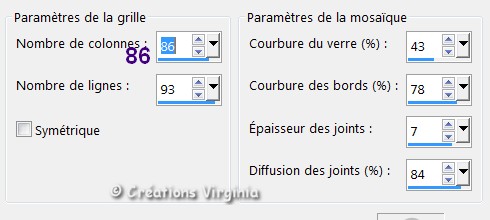
Efectos_ Efectos de Borde_ Realzar
Efectos_ Complementos_ Filters Unlimited - Toadies - Sucking Toad Bevel I
Configuración: Por defecto
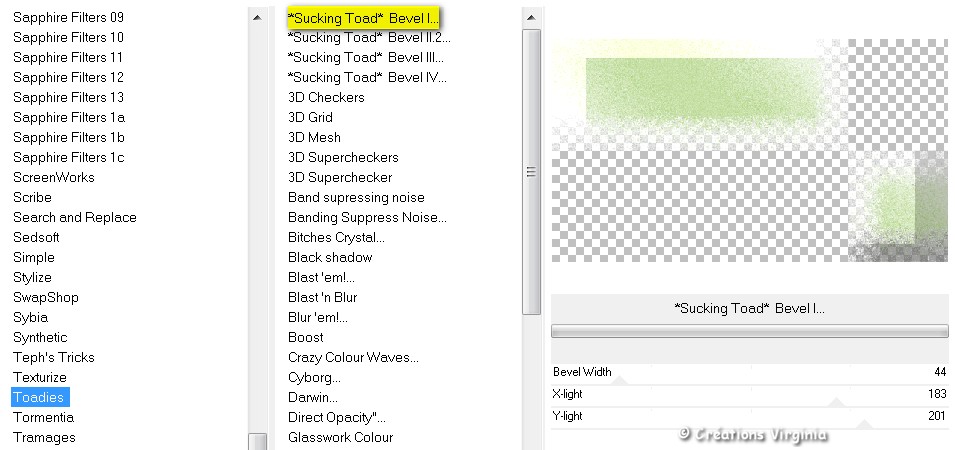
Efectos_ Efectos de Textura_ Persianas
Configuración:
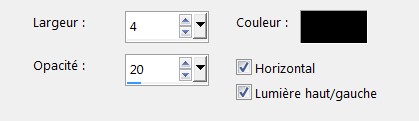
Selecciones_ Anular selección
Deberías tener esto:
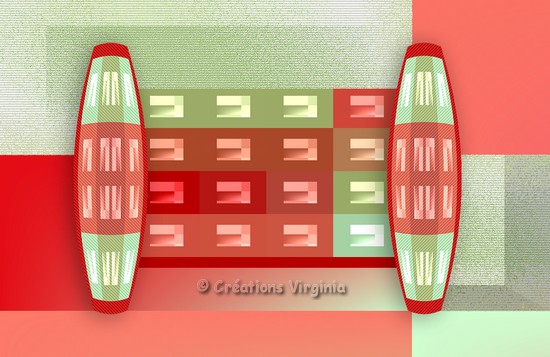
Etapa 8.
Paleta de capas
Activar de nuevo la capa del fondo_ (= Capa de Trama 1)
Selecciones_ Cargar o guardar selección_ Cargar selección del disco
Buscar la selección"sel_02_santa_vir. PspSelection "
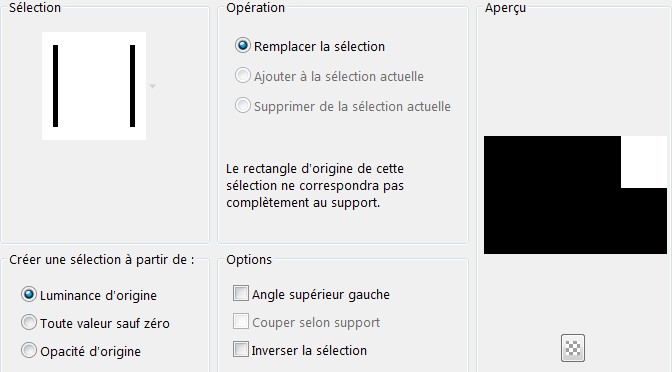
Clic sobre Cargar
Selecciones_ Convertir selección en capa
Selecciones_ Anular selección
Etapa 9.
Efectos_ Complementos_ [AFS Import] - Sqborder 2
Configuración : Por defecto
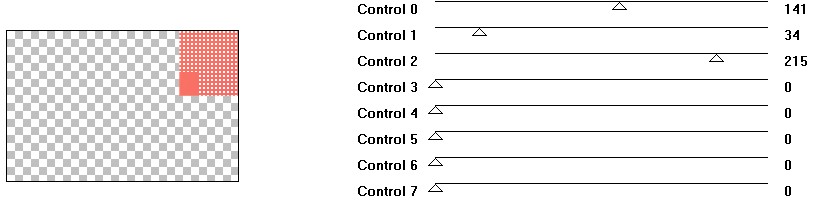
Efectos_ Efectos de Distorsión_ Viento
Configuración:
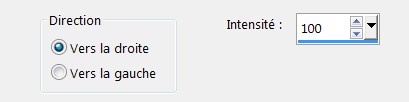
Capas_ Modo de capas_ Luminosidad Heredada
Efectos - Efectos 3D - Sombra
Configuración_ en la memoria
Paleta de materiales
Poner el color rojo
Activar la capa Copia de Capa de Trama 1
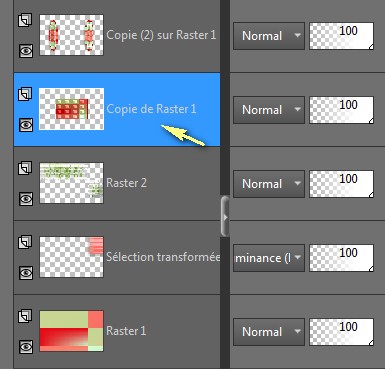
Efectos_ Complementos_ L en K Landsiteofwonders - Len K Mayra
Configuración:
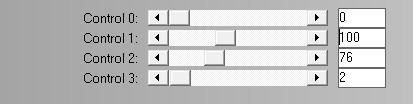
Etapa 11.
Selecciones_ Seleccionar todo
Selecciones_ Flotar
Selecciones_ Fijar
Efectos_ Complementos_ Richard Rosenman - Solid Border
Configuración:
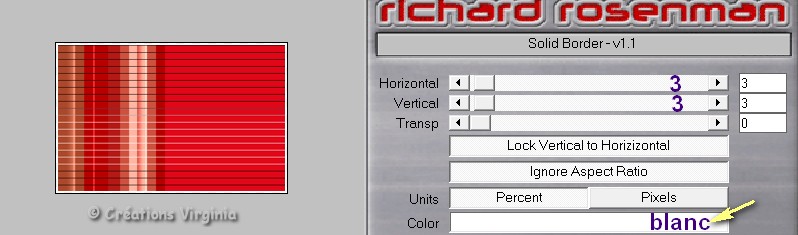
Efectos - Efectos 3D - Sombra
Configuración:3 - 0 - 40 - 55 / Color_ Negro
Selecciones_ Anular selección
Etapa 12
Nos quedamos sobre esta capa
Abrir el tube " deco_fond_Santa_vir.pspimage "
Edición_ Copiar
Regresar a nuestro trabajo
Edición_ Pegar como nueva capa.
(La capa está en su sitio)
Deberías tener esto:

Etapa 13
Paleta de capas
Activar la capa de arriba en la pila de capas (Copia 2 de la capa de trama 1)
Edición_ Copia especial_ Copia fusionada
Activar la capa del fondo
Edición_ Pegar como nueva capa
(No verás nada, es normal)
Etapa 14
Efectos_ Complementos_ Mura’s Meister - Perspective Tiling
Configuración: Height = 20
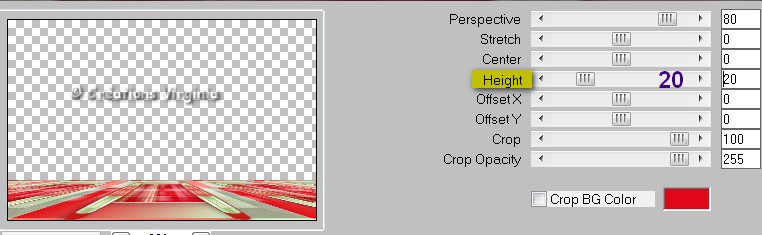
Efectos - Efectos 3D - Sombra
Configuración: -3 - 8 - 40 - 55 / Color_ Negro
Capas_ Fusionar todo_ Aplanar
Imagen_ Agregar bordes_ Simétrico_ 1 Pixel - Color negro
Imagen_ Agregar bordes_ Simétrico_ 6 Pixeles - Color = blanco
Imagen_ Agregar bordes_ Simétrico_ 2 Pixeles - Color rojo
Etapa 16
Paleta de materiales
Poner el color 4 #ffbd9a
Y el Color blanco en Segundo Plano
Pestaña de Gradientes
No modifiques los valores del gradiente
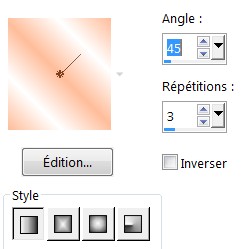
Imagen_ Agregar bordes_ Simétrico_ 50 Pixeles - Color = blanco
Activar la varita mágica_
Configuración_: Tolerancia = 0 / Fundido = 0 / Interior_ Seleccionado
Seleccionar el borde blanco de 50 pixeles
Activar el Bote de Pintura
Aplicar el gradiente en la selección
(No quites la selección)
Etapa 18.
Capas_ Duplicar
Sobre la capa Copia de Segundo Plano
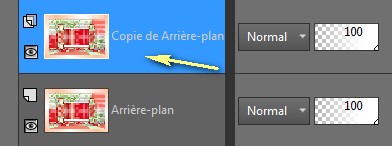
Efectos_ Efectos de Reflexión_ Trama
Configuración:
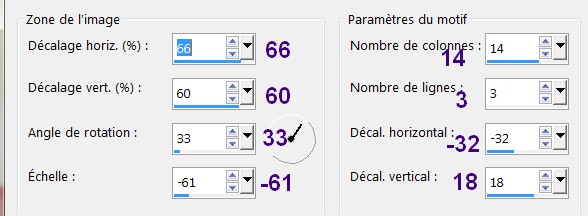
Selecciones_ Anular selección
Etapa 19.
Selecciones_ Cargar o guardar selección_ Cargar selección del disco
Buscar la selección"sel_03_vir. PspSelection "
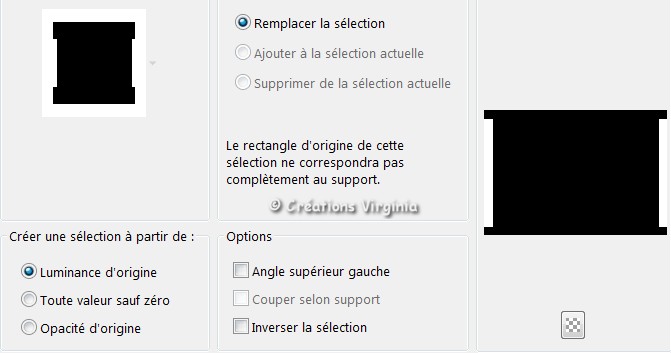
Clic sobre Cargar
Presionar la tecla SuprNo quites la selección
Etapa 20.
Sitúate Sobre la capa de debajo (capa de Segundo plano)
Efectos_ Efectos de Textura_ Persianas
Configuración:
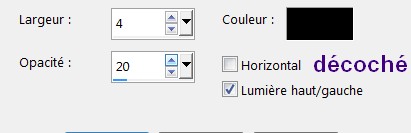
Selecciones_ Anular selección
Capas_ Fusionar_ Fusionar visibles
Deberías tener esto:

Etapa 21
Selecciones_ Seleccionar todo.
Selecciones_ Modificar_ Contraer_ 50
Efectos - Efectos 3D - Sombra
Configuración:0 - 0 - 60 - 30 / Color_ Negro
Selecciones_ Anular selección
Etapa 22
Imagen_ Agregar bordes_ Simétrico_ 1 Pixel - Color Negro
Imagen_ Agregar bordes_ Simétrico_ 30 Pixeles - Color blanco
Activar la varita mágica
Seleccionar el borde blanco de 30 pixeles
Activar el Bote de Pintura
Aplicar el gradiente en la selección
Selecciones_ Anular selección
Etapa 23
Efectos_ Complementos_ AAA Frames - FotoFrame
Configuración:
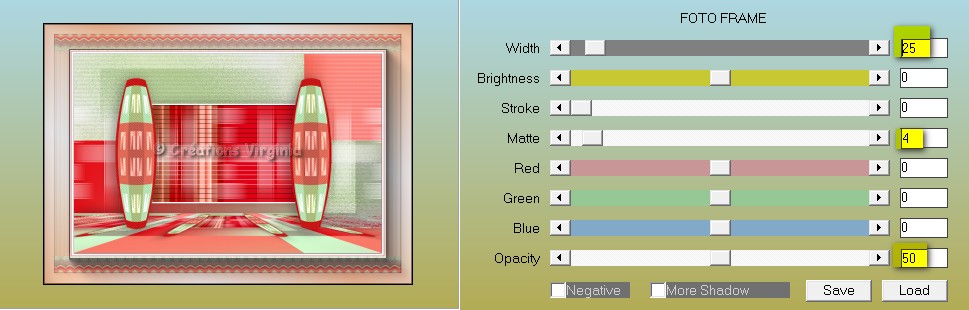
Etapa 24
Comencemos la decoración de nuestro trabajo
Abrir el tube " White-Christmas-Molemina-Scrap-cluster-2.pspimage"
Imagen - Cambiar tamaño_ Redimensionar al 45 %
Edición_ Copiar
Regresar a nuestro trabajo
Edición_ Pegar como nueva capa.
Activar la herramienta de selección_ K_ Modo Escala ![]()
Posición Horizontal_ (-4) y Vertical (-12).
Presionar la tecla “M” de vuestro teclado para desactivar la herramienta de selección
Etapa 25
Capas_ Duplicar
Imagen_ Espejo_ Espejo horizontal
Capas_ Fusionar _ Fusionar hacia abajo.
Efectos - Efectos 3D - Sombra
Configuración:2 - 3 - 50 - 30 / Color_ Negro
Etapa 26
Abrir el tube " deco_01_santa.pspimage"
Edición_ Copiar
Regresar a nuestro trabajo
Edición_ Pegar como nueva capa.
Efectos_ Efectos de la imagen_ Desplazamiento
Configuración: Horizontal = -8 / Vertical = 220
Etapa 27
Abrir el tube " deco_02_santa.pspimage"
Edición_ Copiar
Regresar a nuestro trabajo
Edición_ Pegar como nueva capa.
Activar la herramienta de selección_ K_ Modo Escala
Posición Horizontal_ (196) y Vertical (308).
Presionar la tecla “M” de vuestro teclado para desactivar la herramienta de selección
Etapa 28
Paleta de capas
Activar la capa del fondo (Segundo Plano)
Abrir el tube " deco_etoiles_santa.pspimage"
Edición_ Copiar
Regresar a nuestro trabajo
Edición_ Pegar como nueva capa.
Activar la herramienta de selección_ K_ Modo Escala
Posición Horizontal_ (177) y Vertical (113).
Presionar la tecla “M” de vuestro teclado para desactivar la herramienta de selección
Efectos - Efectos 3D - Sombra
Configuración:1 - 1 - 40 - 30 / Color_ Negro
Etapa 29
Paleta de capas
Activar la capa superior en la pila de capas
Abrir el tube " santa_vir.pspimage"
Edición_ Copiar
Regresar a nuestro trabajo
Edición_ Pegar como nueva capa.
Activar la herramienta de selección_ K_ Modo Escala
Posición Horizontal_ (380) y Vertical (170).
Presionar la tecla “M” de vuestro teclado para desactivar la herramienta de selección
Etapa 30
Capas_ Duplicar
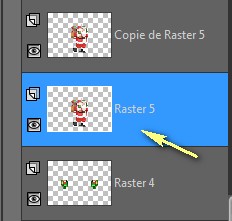
Ajustar_ Desenfocar_ Desenfoque Gaussiano_ 30
Capas_ Modo de capas_ Multiplicar
Activar la herramienta de selección_ K_ Modo
Posición Horizontal_ (307) y Vertical (66).
Presionar la tecla “M” de vuestro teclado para desactivar la herramienta de selección
Etapa 31
Paleta de capas
Activar la capa superior en la pila de capas
Abrir el tube " texte_Joyeux_Noel.pspimage"
Edición_ Copiar
Regresar a nuestro trabajo
Edición_ Pegar como nueva capa.
Activar la herramienta de selección_ K_ Modo Escala
Posición Horizontal_ (329) y Vertical (87).
Presionar la tecla “M” de vuestro teclado para desactivar la herramienta de selección
Etapa 32
Abrir el tube " deco03.pspimage"
Edición_ Copiar
Regresar a nuestro trabajo
Edición_ Pegar como nueva capa.
Activar la herramienta de selección_ K_ Modo Escala
Posición Horizontal_ (23) y Vertical (660).
Presionar la tecla “M” de vuestro teclado para desactivar la herramienta de selección
(Nota, En función de la elección del tube desplazar esta capa hacia abajo si es necesario)
Efectos - Efectos 3D - Sombra
Configuración:2 - 3 - 50 - 30 / Color_ Negro
Etapa 33
Agregar la firma en nueva capa
Si todo está en su sitio y te gusta
Capas_ Fusionar Todo_ Aplanar
Etapa 34
Imagen_ Agregar bordes_ Simétrico_ 1 Pixel - Color blanco
Etapa 35
Redimensionar a 950 pixeles de anchura
Ajustar_ Nitidez_ Máscara de desenfoque
Configuración:

Guardar en formato JPG optimizado
Y con esto hemos terminado
Espero que te haya gustado este tutorial. Gracias por hacerlo
Mi versión del tutorial